No Windows 10, a Microsoft mudou a maneira de gerenciar as redes sem fio às quais você está conectado. No Windows 10, todas as configurações de Rede e Internet podem ser encontradas no aplicativo "Configurações", que substitui as "Configurações do PC" do sistema operacional Windows 8 e 8.1.
No painel de configuração "Rede e Internet", os usuários têm a capacidade de visualizar e configurar muitos parâmetros em cada conexão de rede que eles podem usar (Wi-Fi, Ethernet, VPN, dial-up, avião, ponto de acesso móvel, etc.). Além disso, no painel de configuração de Rede e Internet, você pode reconfigurar ou esquecer (excluir perfil de rede) rede (s) sem fio que você conectou antes e não usa mais.
Neste tutorial, você pode encontrar instruções detalhadas sobre como gerenciar (adicionar, remover, desativar, etc.) redes sem fio no Windows 10.
Como adicionar, esquecer ou desligar rede (s) sem fio no Windows 10.
1. Abra o Configurações de rede, usando uma das seguintes opções:
Opção 1. Pressione o Wireless
ícone na bandeja do sistema e selecione Configurações de rede.
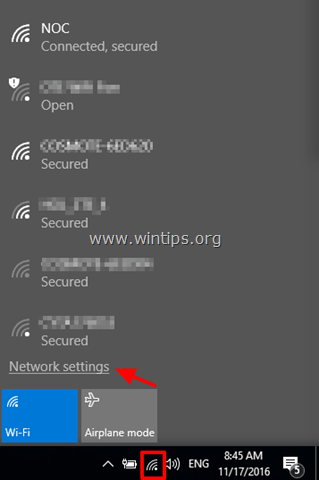
Opção 2. Clique Começar
> Configurações
e selecione Rede e Internet.
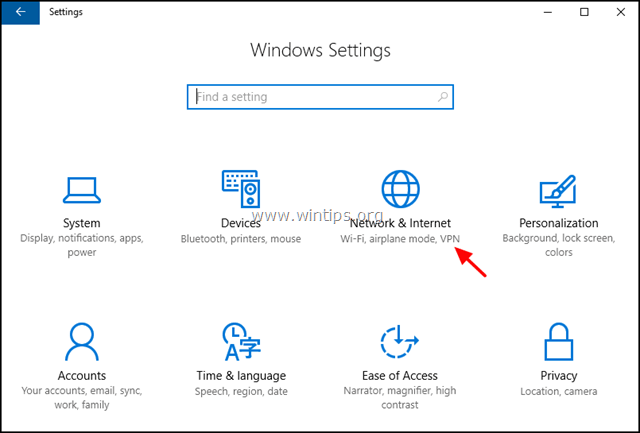
2. Na janela de configurações de rede, selecione Wi-fi no lado esquerdo.
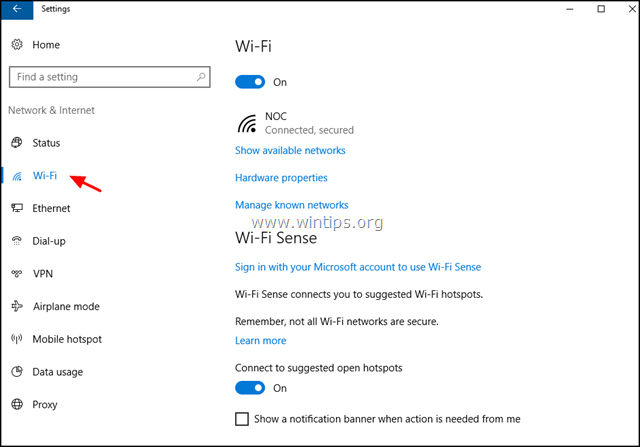
3. Nas configurações de Wi-Fi, você pode realizar as seguintes ações:
UMA. Para ligar o seu cartão Wi-Fi Sobre de Desligado, simplica arrastar a chave para a posição desejada.
B.Mostrar redes disponíveis: Use esta opção para ver todas as redes disponíveis em sua área. (Você pode ver a mesma lista, se você pressionar o botão Wireless
ícone na bandeja do sistema).
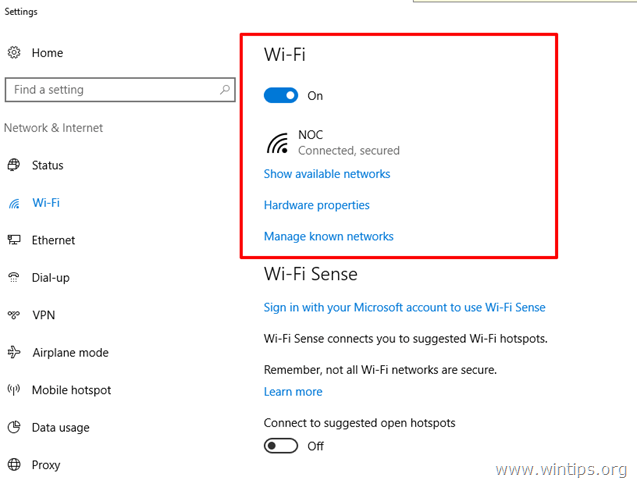
C.Propriedades de Hardware: Se você selecionar esta opção, enquanto não estiver conectado a nenhuma rede sem fio, você verá o modelo da placa sem fio, a versão do driver e o endereço MAC físico.
Caso você esteja conectado a uma rede sem fio, verá algumas informações adicionais sobre a rede sem fio à qual está conectado, como o SSID sem fio (nome), o tipo de segurança (por exemplo, "WPA2-Personal"), o protocolo de rede (por exemplo, "802.11g"), a banda de rede (por exemplo, "2,4 GHz") e o IP Endereço.
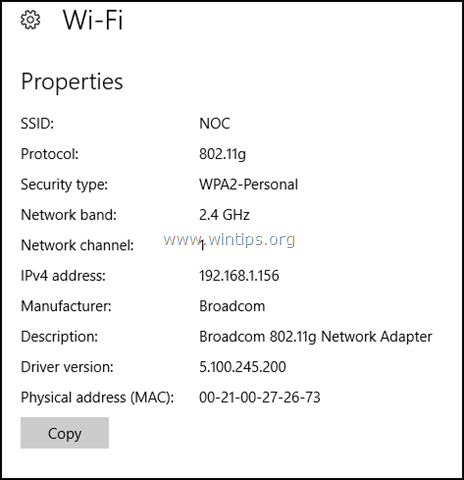
D. Gerenciar redes conhecidas: Se você selecionar esta opção, poderá remover (esquecer) uma rede sem fio ou modificar o Sentido de Wi-Fi, a Redes Hotspot 2.0 e a Serviços pagos de Wi-Fi, :
eu. Mudar o Propriedades de qualquer rede sem fio à qual você está (tem) conectado, como:
- Para conectar-se automaticamente à rede selecionada quando estiver dentro do alcance.
- Para tornar seu PC detectável de outros dispositivos na mesma rede.
- Para definir a rede sem fio selecionada como uma conexão medida, a fim de ter mais controle sobre o uso de dados (por exemplo, no caso de você estar usando uma conexão de largura de banda limitada).ii. Remover (Esqueça) qualquer rede sem fio salva de que você não precisa mais, ou você alterou a senha do Wi-Fi e deseja se reconectar com a nova senha.
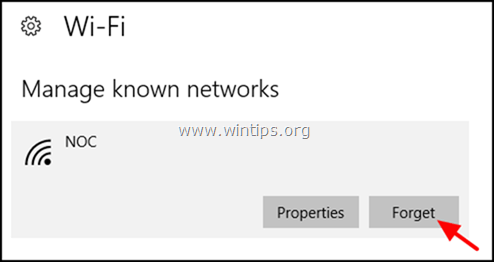
- Todas as opções acima são as opções básicas para gerenciar redes wi-fi. A Microsoft também adicionou algumas opções adicionais para Wi-Fi.
E. Sentido de Wi-Fi, é um novo recurso do Windows 10 que permite que você se conecte automaticamente a qualquer ponto de acesso aberto ao seu redor.
- Se você quiser usar o recurso Wi-Fi Sense, deverá entrar com sua conta da Microsoft e habilitar o Wi-Fi Sense. Depois de habilitar o Wi-Fi Sense, você poderá se conectar a qualquer ponto de acesso aberto mais rápido do que procurar manualmente os pontos de acesso abertos disponíveis.
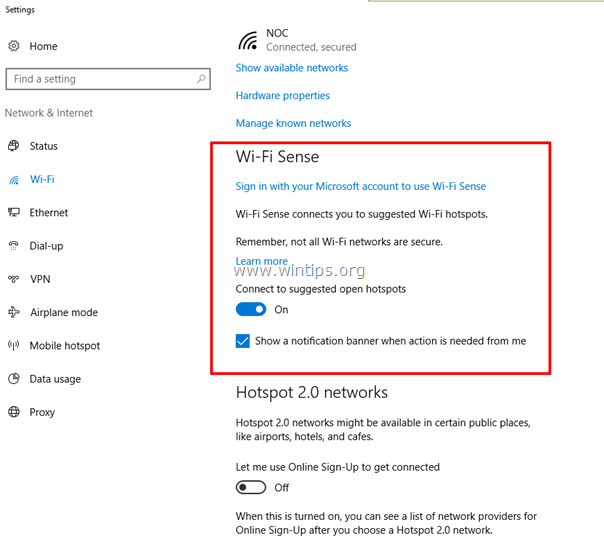
F. Redes Hotspot 2.0, (também conhecido como "Wi-Fi CERTIFIED Passpoint") é uma nova tecnologia Wi-Fi baseada no padrão 802.11u Wi-Fi e fornece acesso seguro a pontos de acesso com capacidade Hotspot 2.0, que têm acordos de roaming com a casa do usuário rede.
- Até hoje, os usuários devem selecionar manualmente as redes Wi-Fi disponíveis às quais desejam se conectar, a partir do Configurações de Wi-Fi no dispositivo, mas este procedimento é uma dor para usuários que viajam ou mudam de local freqüentemente.
- Com a tecnologia Hotspot 2.0, um dispositivo Wi-Fi compatível com Hotspot 2.0, descobrirá automaticamente em segundo plano todas as redes Wi-Fi Hotspot 2.0 disponíveis e se conectará a elas automaticamente.
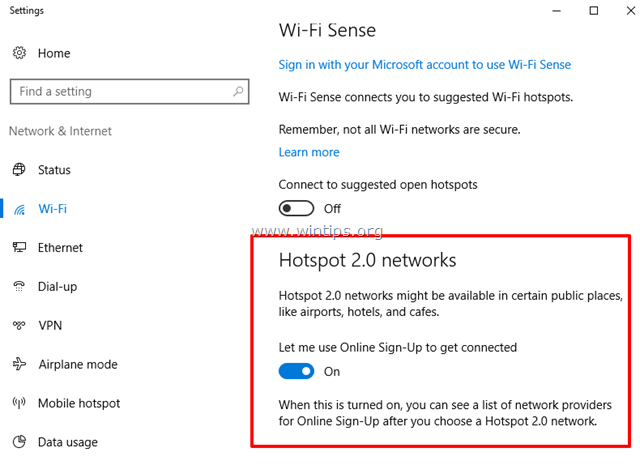
G. Serviços pagos de Wi-Fi são projetados para permitir que os usuários se conectem facilmente a pontos de acesso Wi-Fi pagos em todo o mundo.
É isso! Deixe-me saber se este guia o ajudou, deixando um comentário sobre sua experiência. Por favor, curta e compartilhe este guia para ajudar outras pessoas.